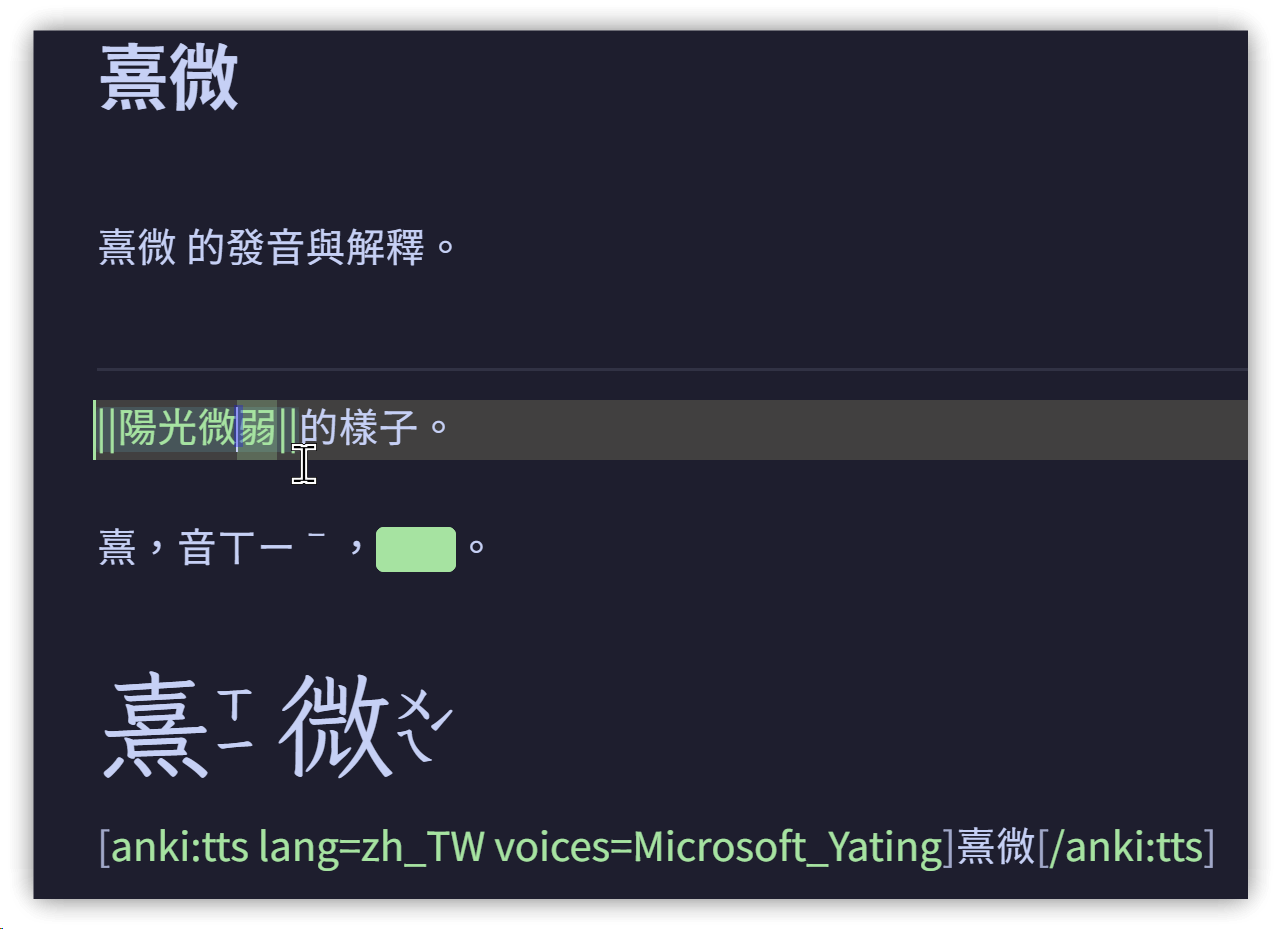由 · 發表於: · 更新於: | 瀏覽數: 22 / 23
最近在協助家裡國中生提升學習成效,嘗試了將學習內容做重點隱藏,以達到主動回想(Active Recall)的學習方法。以下是我評估並使用了的幾個外掛與方案。
1. 區塊隱藏
例如數學的練習需要將整段的運算過程遮蔽,試用了區塊遮蔽的外掛,如Spoiler、Spoiler Block等,都能以程式碼區塊的方式遮蔽數行內容,但可惜 LaTeX 數學運算都無法正常渲染,只能放棄不用。
最終想到的簡單作法:使用Admonition外掛,預設內容收合。例如:
```ad-info
collapse: close
差的平方
$200 \frac{1}{7} \times 199 \frac{6}{7}$ =($200+\frac{1}{7}) \times (200- \frac{1}{7}) =200^2 - \frac{1}{7}^2$
$20 \frac{1}{4} \times 19 \frac{3}{4}$ =($20+\frac{1}{4}) \times (20- \frac{1}{4}) =20^2 - \frac{1}{4}^2$
```
▼ 預設收合,點擊後才能看到運算過程
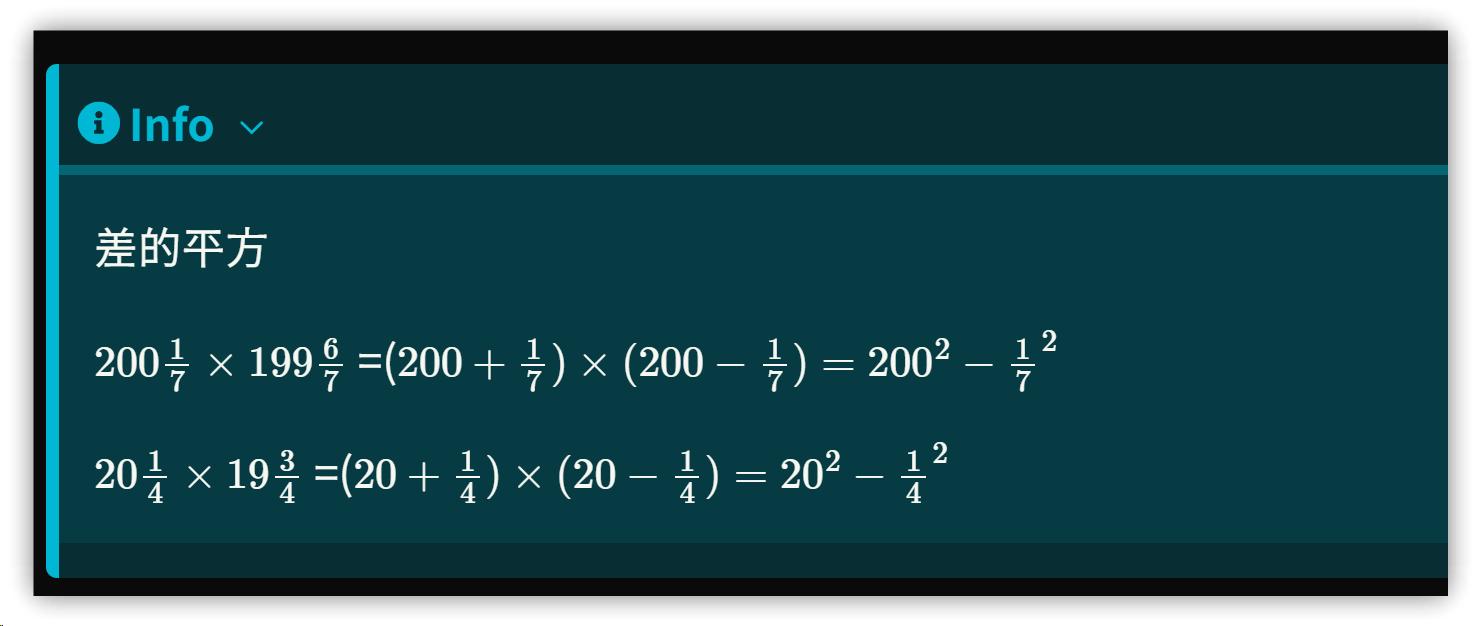
2. 行內隱藏
問答式的練習這個使用填空題。試用了兩個外掛:Cloze與Inline Spoilers。
2.1. Cloze
在設定裡啟用那些類的文字要自動變成填空資料,則筆記裡符合的文字在閱讀模式下自動形成填空欄位,使用上非常簡便。
例如下列一張Anki閃卡,淡藍文字是粗體文字,要變成填空欄位:
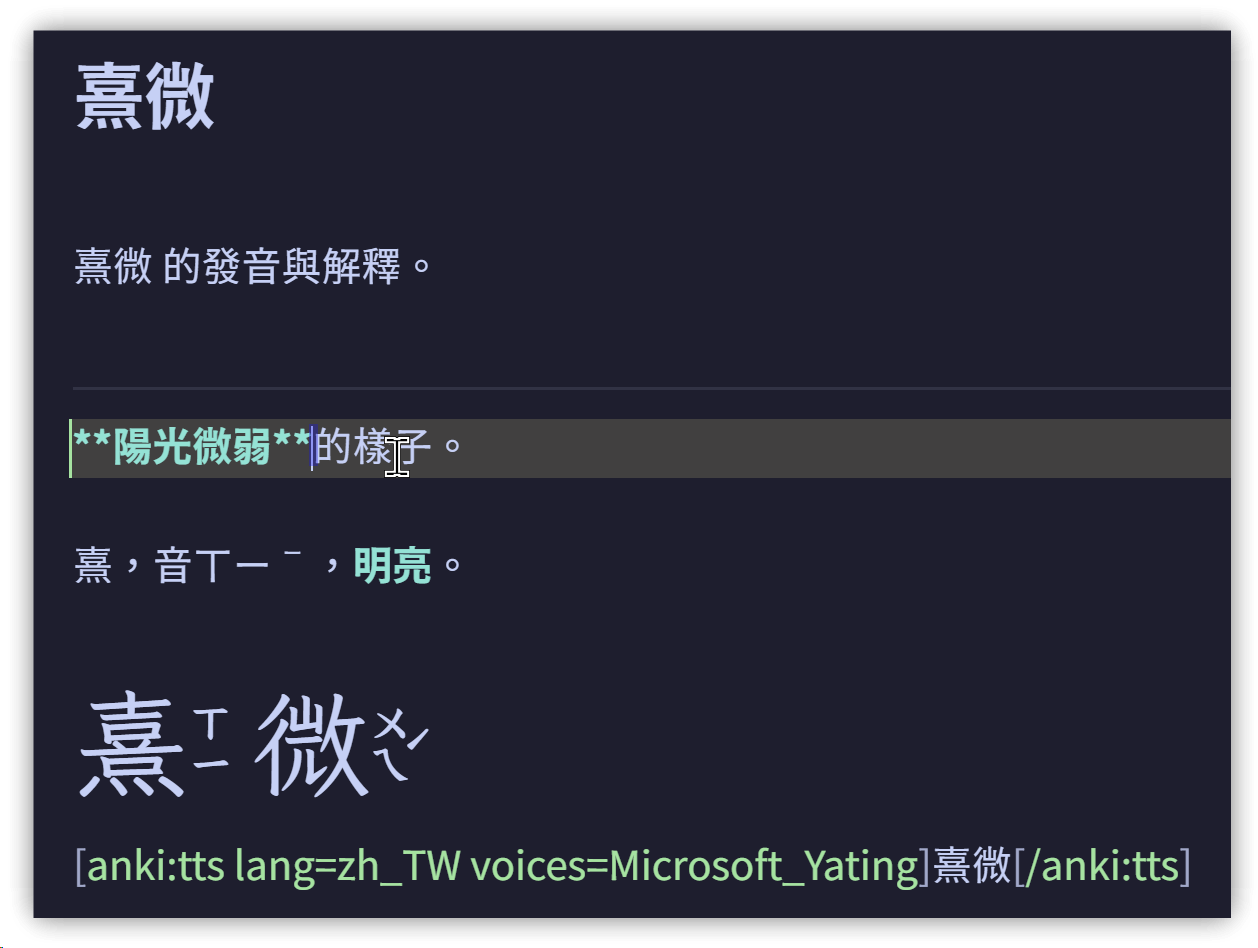
進入閱讀模式後,點擊第一個填空會顯示結果,未點擊的仍保留底線的問題形式:
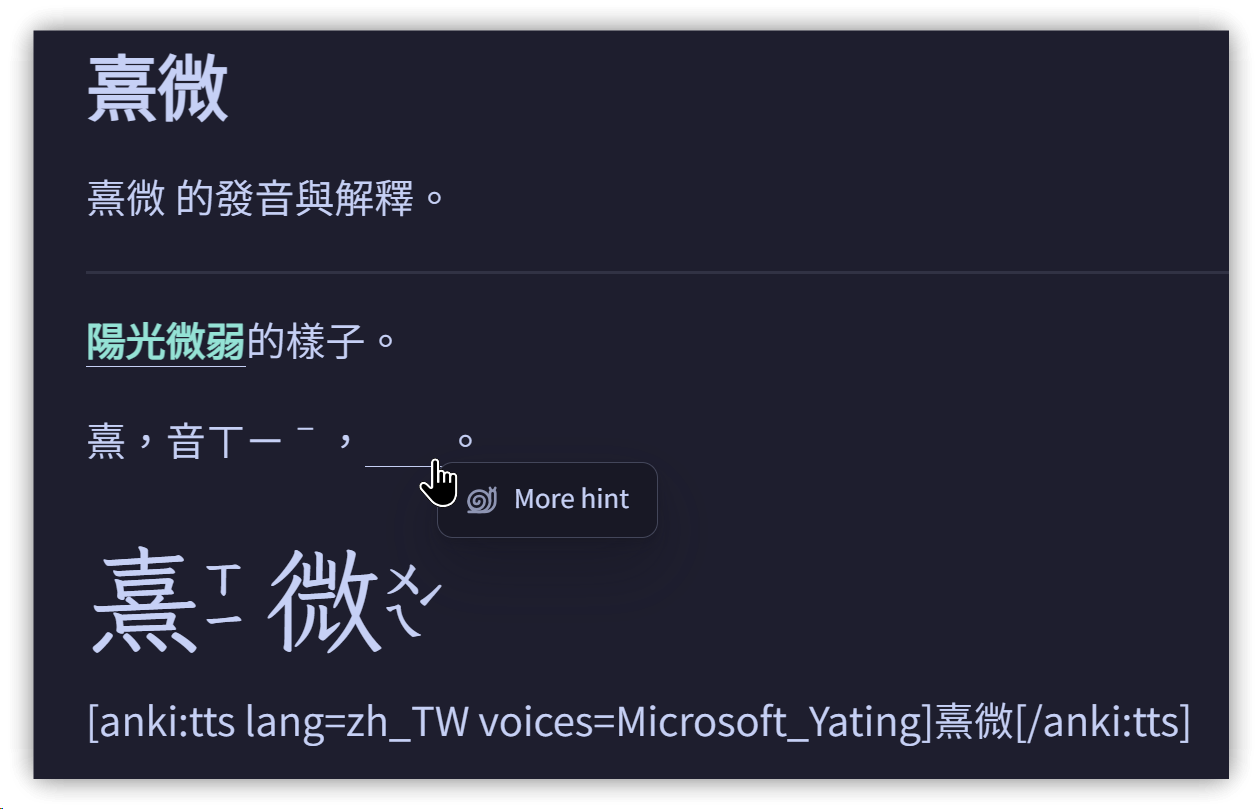
3. Inline Spoiler
在要隱藏的文字前後用 || 夾住,在實際預覽模式與閱讀模式皆會形成隱藏區塊。
▼ 原粗體符號改成 || 而形成兩個隱藏區域,點擊第一個以顯示結果文字
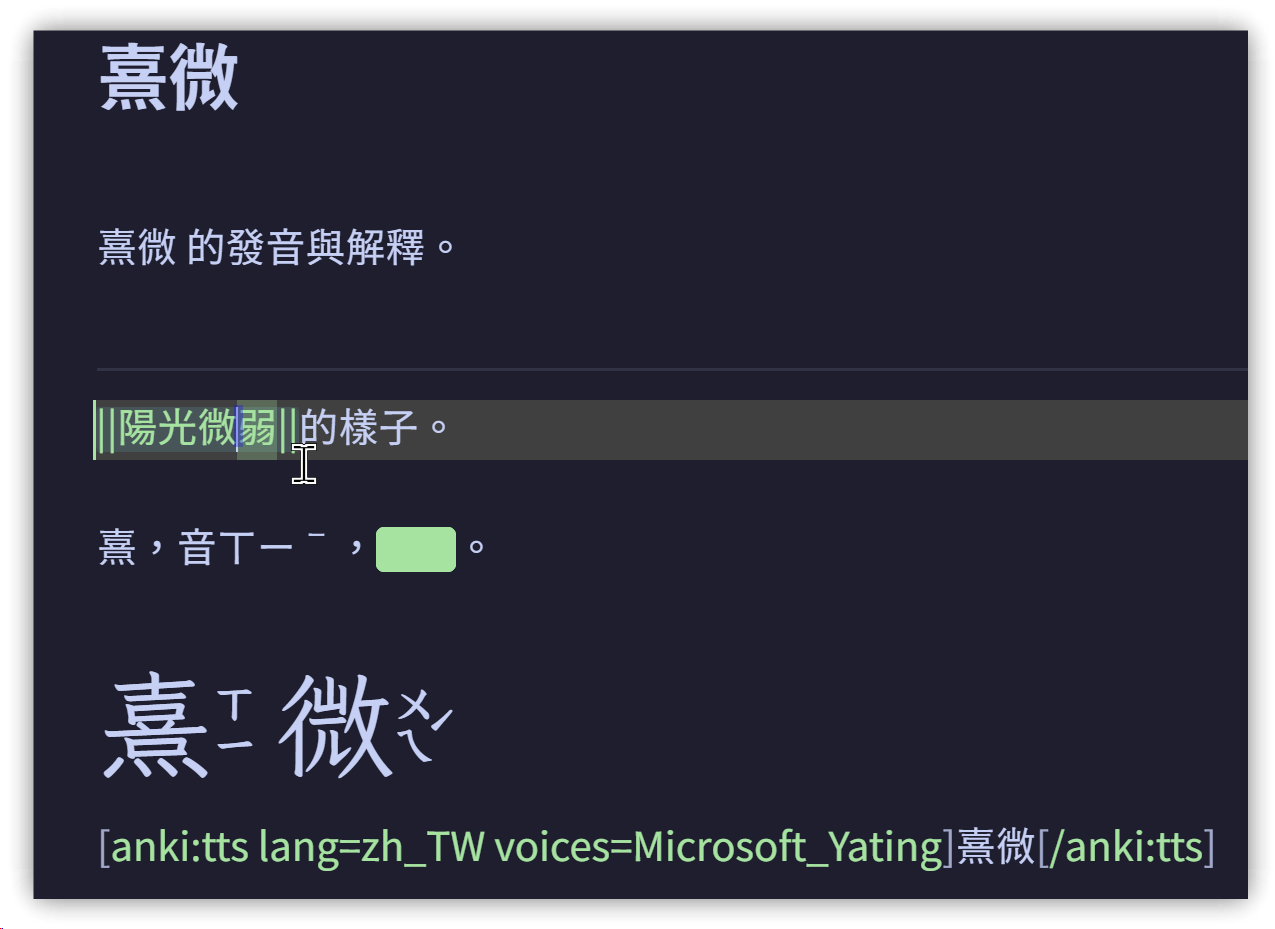
[!tip]+ 比較
- Cloze比較簡單,不須額外語法即能填空
- Inline Spoiler的好處是實際預覽模式亦能使用
4. 💡 相關鏈接
✅ 解說文章(繁體中文): https://jdev.tw/blog/8926/
✅ Explanation article(English)
✅ 解説記事(日本語)
✅GitHub obsidian-cloze-plugin
✅GitHub obsidian-inline-spoilers
##
您可能也會有興趣的類似文章
- [Obs#22] 讓有效學習更簡單!Markdown匯出到Anki | 使用Flashcards外掛 (0則留言, 2020/12/12)
- [Obs#23] 更有彈性的整合Anki外掛:Obsidian_to_Anki (0則留言, 2020/12/17)
- # [Anki#5] 用AutoHotkey由文字檔產生Anki閃卡 (0則留言, 2021/02/16)
- Anki08|製作帶注音符號的國字卡片的步驟 (0則留言, 2024/09/15)
- [Anki#1] 用在線詞典助手(瀏覽器擴充)學會Anki的基本觀念 (2則留言, 2020/12/19)
- [Anki#3] 單詞寶:快速新增英文字卡的Addon之一 (0則留言, 2020/12/26)
- [Anki#6] 日文學習:瀏覽器擴充Yomichan (2則留言, 2021/02/21)
- Anki07|Anki 文字轉語音服務(TTS)整合攻略 (0則留言, 2024/09/08)
- 用ToastFish「偷偷」學英、日文 🙈 (0則留言, 2021/08/21)
- Obsidian總是開啟在新分頁的新選擇:Open Tab Settings-提供使用者更便利的筆記開啟方式,無需額外按鍵操作 (0則留言, 2025/04/25)
- LINE Notes Sync:打造 LINE 與 Obsidian 的無縫同步通道,手機快速輸入筆記,輕鬆傳遞給Obsidian編輯 (0則留言, 2025/08/25)
- 效率提升!Obsidian Querydash 外掛,打造客製化 Dataview 表格 (0則留言, 2025/07/24)
- Obsidian 多欄新選擇:Simple Columns,自訂外觀、拖曳調欄寬,效率再提升 (0則留言, 2025/07/29)
- Obs182|在Obsidian裡操作外部檔案的外掛:External File Embed and Link、Better File Link、Synaptic Bridge與PDF++ dummy file (0則留言, 2025/09/13)
- 將Obsidian Bases的第一個內嵌圖片當做筆記封面(縮圖) (2則留言, 2025/08/27)